許可されたサーバーへの接続
概要
ユーザーは、サーバー、サーバーグループ、クラウドプロバイダー別に、アクセス権限を持つサーバーの一覧を表示することができます。サーバーを選択すると、オペレーティングシステムに関係なく、ウェブブラウザ経由で提供されるウェブターミナルとウェブ SFTP を使用してコマンドを実行し、タスクを実行することができます。
ロールの選択
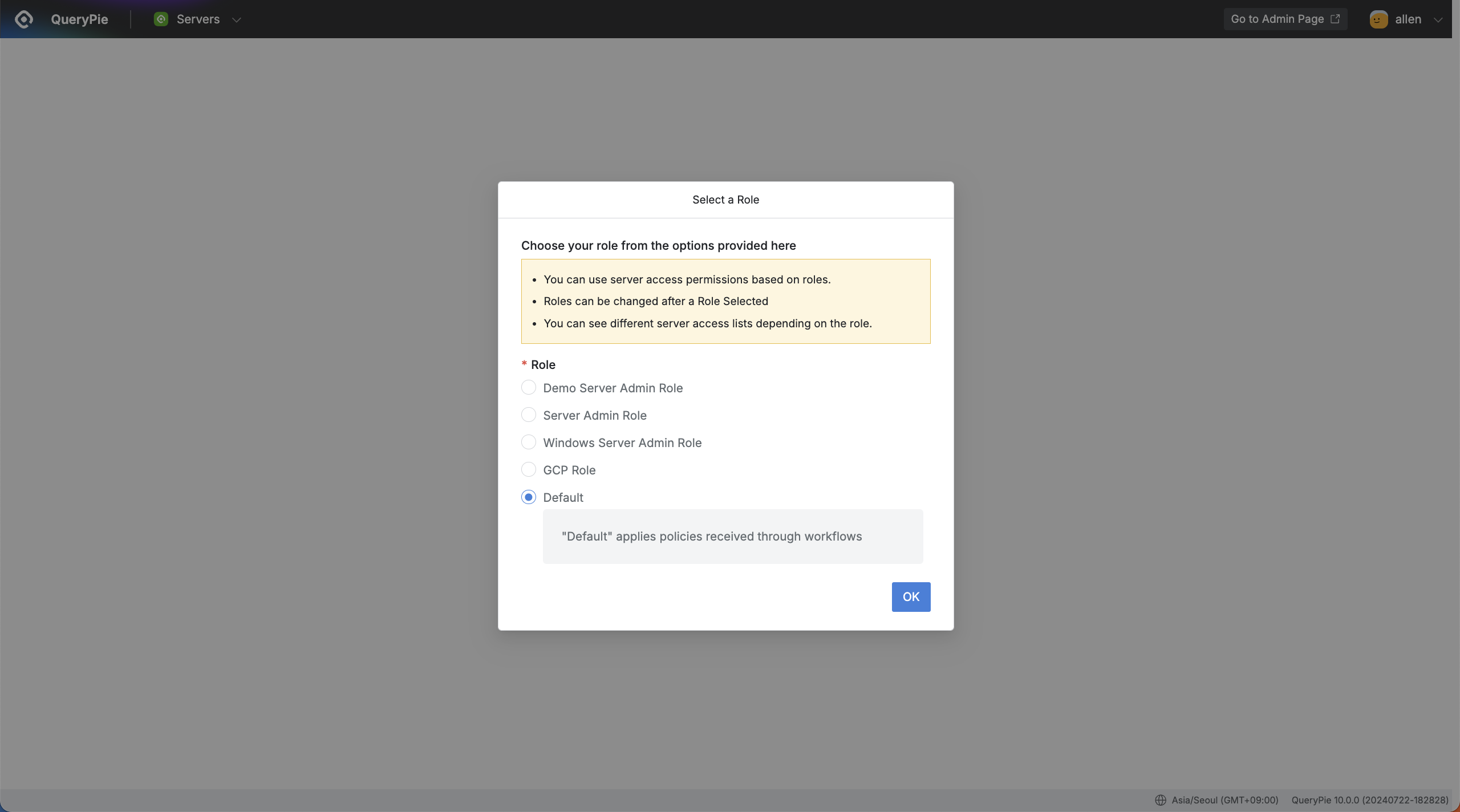
QueryPie Web > システムアクセスコントロール > サーバー > 役割の選択
最初にサーバーメニューにアクセスすると、接続のための役割を選択するよう求められます。
サーバーへのアクセス権限は役割によって異なります。役割が割り当てられていない場合は、デフォルトの役割が自動的に選択されます。
デフォルトロールには、ワークフロー経由で受け取った権限や、特定のロールを指定せずに管理者が直接割り当てた権限が含まれます。
許可されたサーバへの接続
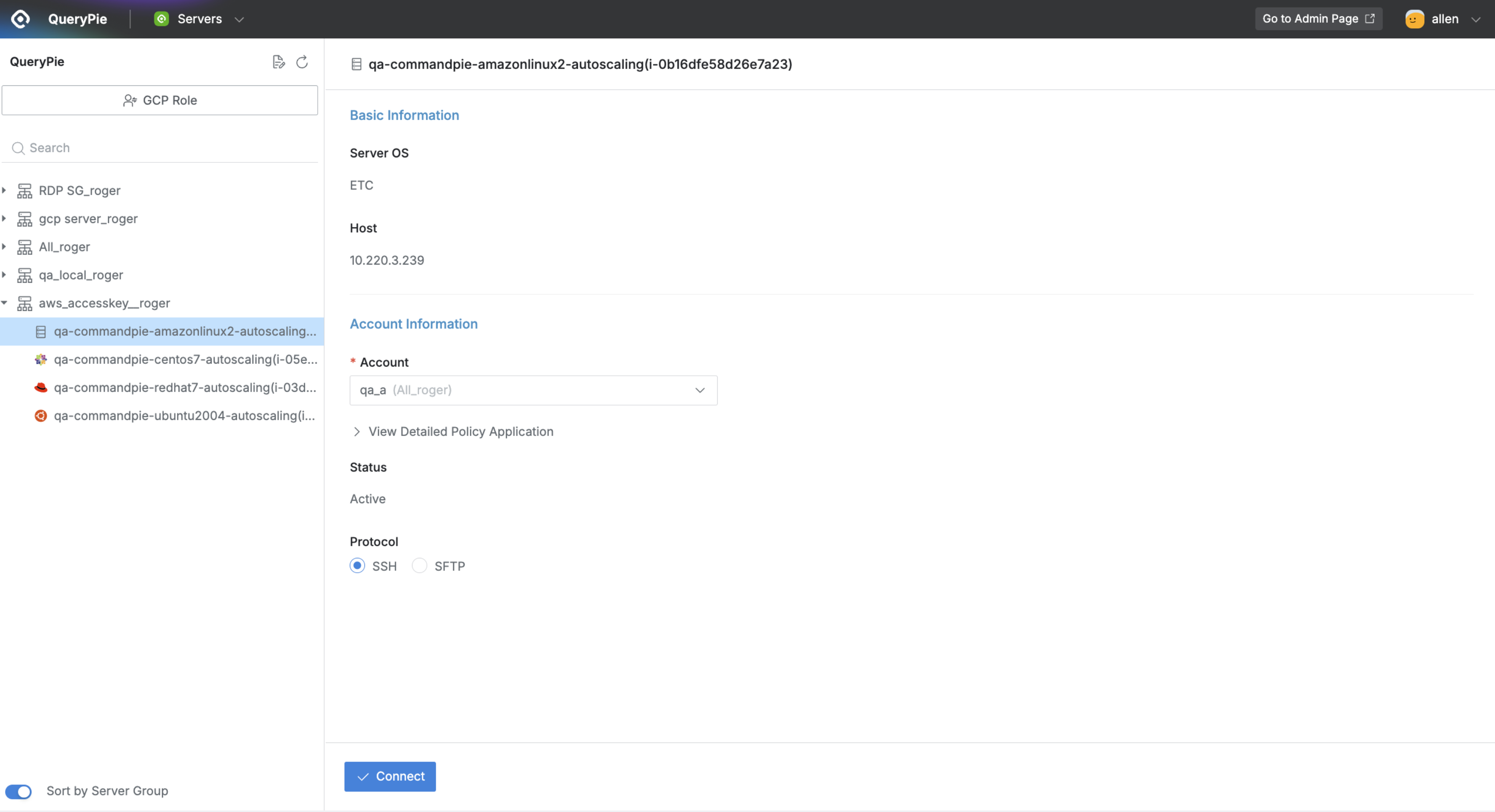
QueryPie Web > システムアクセスコントロール > サーバ
ロールを選択すると、左側のパネルにアクセス可能なサーバーのリストが表示されます。サーバーは最初、サーバーグループごとにソートされ、その下に個々のサーバーが表示されます。サーバーグループなしでサーバーを表示するには、左上の
Sort by Server GroupボタンをOffに切り替えます。リストからサーバーを選択すると、右ページに詳細が表示されます。
サーバー OS:サーバーの OS を表示します。
ホスト:サーバーのホストを表示します。
アカウントアクセス可能なアカウントを一覧表示します。各アカウントのサーバーグループが括弧内に表示されます。
ポリシー適用の詳細を表示します:選択したアカウントに適用されているポリシーを表示します。
アクセス時間:アクセス許可時間を表示します。
平日のアクセス許可:アクセス許可日を表示します。
コマンドの制限 (SSH):SSH アクセスの制限コマンドを一覧表示します。
機能の制限 (SFTP):SFTPアクセスの制限された機能を一覧表示します。
パスワード(またはSSHキー):選択したアカウントが認証にパスワードを使用する場合、パスワードを入力するフィールドが表示されます。自動ログインが設定されている場合、このフィールドは表示されず、管理者が設定したパスワードまたは SSH キーを使用してログインが続行されます。
ステータス:選択したアカウントのステータスを表示します。
プロトコル:接続に SSH、SFTP、RDP のいずれかを選択します。
下部の
接続ボタンをクリックしてサーバーにアクセスします。
Q: 接続に失敗したというエラーメッセージが表示されました。これはなぜですか?
A: 接続に失敗する原因は以下の通りです:
許可ステータスの変更
許可されていない時間帯や曜日に接続を試みた。
管理者の設定が接続を妨げている
詳細については、管理者にお問い合わせください。
Q. RDP で Windows Server に接続する方法を教えてください。
A. QueryPie では、Windows Server への接続は QueryPie User Agent からのみ可能です。接続方法は以下の通りです。
QueryPie User Agent をインストール後、認証された Windows Server を右クリックし、Open Connection with メニューを選択し、PC にインストールされている RDP クライアントをクリックして接続します。
Windows PC は、RDP 接続用の組み込み MSTSC プログラムをサポートしています。
macOS ユーザーは、RDP 接続用の Windows アプリをダウンロードする必要があります。
%201.png)